Meer informatie over het werkvlak Fotografie
Het werkvlak Fotografie is een vereenvoudigd en touch-vriendelijk werkvlak met een handige Gesplitste weergave waarmee bewerken voor beginners eenvoudig wordt. Het is ook zeer geschikt voor het aanbrengen van veelgebruikte correcties en verbeteringen.
Hoewel de elementen in dit werkvlak in volledig schermformaat, waaronder de pictogrammen, vereenvoudigd zijn, vindt u de gereedschappen in het werkvlak Fotografie ook in het werkvlak Compleet. Zoek in de Help naar de naam van het specifieke gereedschap of de specifieke instellingen voor meer informatie over de betreffende gereedschappen of instellingen.
Opmerking: Gesplitste weergave is een van de functies die niet in het werkvlak Compleet beschikbaar is. U kunt de Gesplitste weergave in- en uitschakelen door op de knop Gesplitste weergave  op de werkbalk Standaard te klikken.
op de werkbalk Standaard te klikken.
 op de werkbalk Standaard te klikken.
op de werkbalk Standaard te klikken.Gereedschapsinstellingen in het werkvlak Fotografie
In het werkvlak Fotografie zijn bepaalde gereedschappen éénkliks-tools, terwijl u voor andere de instellingen kunt configureren. Als voor een geselecteerd gereedschap instellingen beschikbaar zijn, worden deze onder aan het venster weergegeven. U kunt op Annuleren (het pictogram x) of Toepassen (het pictogram met het vinkje) klikken wanneer u klaar bent met het aanpassen van de instellingen.

Een voorbeeld van de gereedschapsinstellingen in het werkvlak Fotografie.
Net als in de andere werkvlakken kunt u uw bewerkingen ongedaan maken en herhalen. U vindt Ongedaan maken en Opnieuw aan de linkerkant van de werkbalk Gereedschappen.
AI-functies in het werkvlak Fotografie
In het werkvlak Fotografie vindt u enkele AI-gereedschappen (Artificial Intelligence of kunstmatige intelligentie). Het analyseren kan bij deze functies enige tijd in beslag nemen. De verwerkingstijd is afhankelijk van de grootte van de afbeelding en van uw computersysteem. U ziet dat een geanimeerde blauwe overlay wordt weergegeven tijdens het verwerken van uw afbeelding door de AI-functies. U kunt op elk gewenst moment op Esc klikken als u het verwerken wilt annuleren.
De optie Stijloverdracht met AI werkt via het palet Kant-en-klare effecten. Wanneer u op Stijloverdracht met AI klikt, wordt het palet Kant-en-klare effecten weergegeven (als dat nog niet werd weergegeven) en wordt de categorie Op basis van AI geselecteerd. Als u eenmaal op een stijlminiatuur klikt, wordt de stijl toegepast op de voorbeeldweergave; als u dubbelklikt op een stijlminiatuur, wordt het op de afbeelding toegepast. U kunt stijlen niet in lagen plaatsen; als u een nieuwe stijl toepast, wordt de voorgaande stijl vervangen.
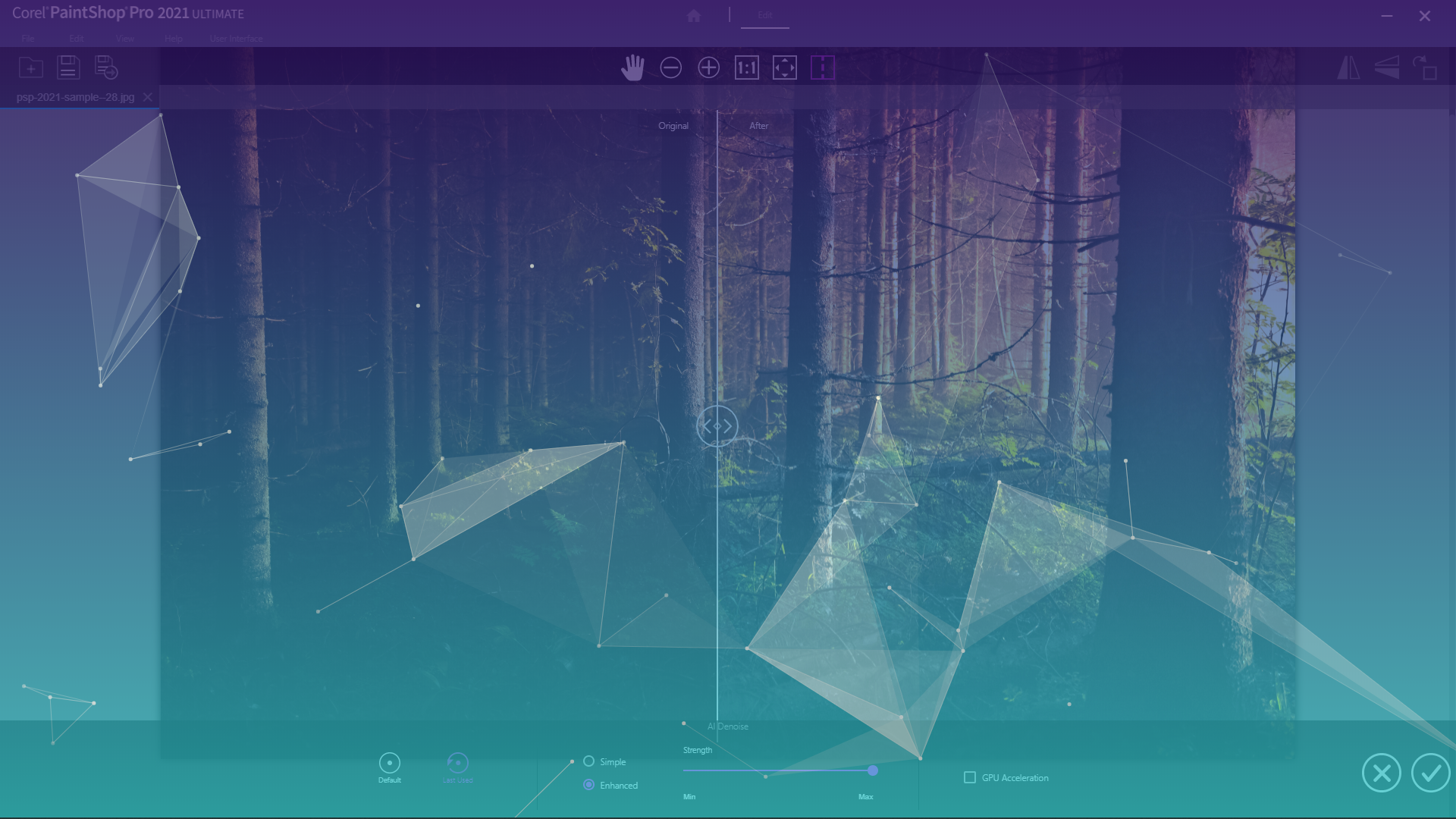
Een geanimeerde blauwe overlay wordt weergegeven terwijl de AI-functies worden verwerkt.